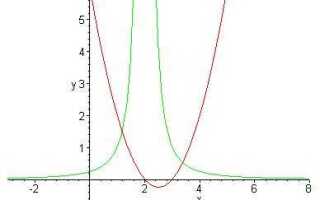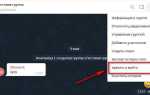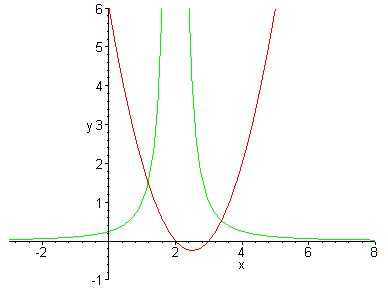
Объединение нескольких графиков в одном окне визуализации – один из ключевых инструментов анализа в Maple, особенно при сравнении функций, исследовании систем уравнений или демонстрации параметрических зависимостей. Для этой задачи в Maple используется процедура display из пакета plots, позволяющая объединять объекты графики в единое представление с полной поддержкой кастомизации.
Вместо ручного наложения графиков важно использовать структурированный подход: сначала необходимо построить отдельные графики с нужными параметрами отображения (цвет, стиль линий, область определения), затем – объединить их с помощью plots[display]([график1, график2, …]). Этот метод сохраняет все настройки каждого графика, включая оси, аннотации и легенду, обеспечивая точное соответствие исходным данным.
Для контроля над масштабированием и пропорциями рекомендуется использовать опцию scaling = constrained, особенно при работе с геометрическими фигурами или при визуальном сравнении амплитуд. Дополнительные опции, такие как axes = boxed и title, позволяют улучшить читаемость итогового графика без необходимости постобработки.
При объединении графиков разных типов, например, двумерных и трехмерных, необходимо строго разграничивать используемые функции: plot и plot3d не комбинируются напрямую. В таких случаях следует применять специализированные методы объединения внутри одного измерения или создавать отдельные визуализации с возможностью переключения.
Как построить два графика на одном поле с помощью plot
Для объединения двух графиков в одном окне в Maple используется функция plot с передачей ей списка графиков. Это позволяет отобразить сразу несколько функций без необходимости создавать отдельные объекты.
- Откройте Maple и введите следующий код:
plot([sin(x), cos(x)], x = -Pi .. Pi);- Первый аргумент – список функций
[sin(x), cos(x)]. - Второй аргумент – диапазон значений переменной
x = -Pi .. Pi.
Чтобы отличать графики визуально, задаются параметры оформления:
plot([sin(x), cos(x)], x = -Pi .. Pi, color = [red, blue], thickness = [2, 1]);color– список цветов для каждой функции.thickness– толщина линий (в условных единицах).
Если нужно подписать каждый график, используйте опцию legend:
plot([sin(x), cos(x)], x = -Pi .. Pi, color = [red, blue], legend = ["sin(x)", "cos(x)"]);Для построения графиков с разной областью определения, каждый график задаётся отдельно:
plot([plot(sin(x), x = -Pi .. Pi), plot(ln(x), x = 0.1 .. 4)], color = [green, orange]);- Вложенные вызовы
plotпозволяют задать разные диапазоны и точные параметры.
Если необходимо добавить дискретный график к непрерывному, используйте объединение разных типов объектов:
plot([plot(sin(x), x = 0 .. 2*Pi), pointplot([[1, sin(1)], [2, sin(2)]], symbol = solidcircle)], color = [black, red]);Функция plot автоматически объединяет элементы на одной системе координат, если они передаются в списке или через вложенные вызовы.
Способы объединения графиков с использованием display из пакета plots
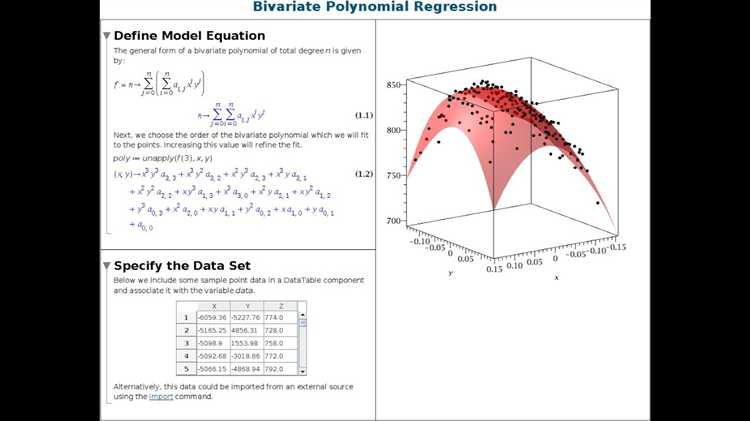
Функция display из пакета plots позволяет объединять несколько графиков в одном окне. Для использования необходимо подключить пакет командой with(plots):.
Базовое объединение графиков осуществляется передачей их в список: display([plot1, plot2]). Все элементы списка должны быть корректно сформированными объектами типа PLOT, полученными с помощью функций plot, plot3d, pointplot и других из пакета plots.
Чтобы добиться наложения графиков без искажений масштаба, рекомендуется задавать одинаковые диапазоны по осям во всех исходных графиках. Пример: plot(sin(x), x = 0 .. 2*Pi) и plot(cos(x), x = 0 .. 2*Pi) объединяются корректно только при совпадающих интервалах.
Можно добавлять параметры отображения непосредственно в display, например: display([plot1, plot2], axes = boxed, title = "Объединённый график").
Функция display поддерживает вложенные списки, что удобно при комбинировании групп графиков: display([[plot1, plot2], [plot3, plot4]]).
Если требуется объединить графики с различными масштабами осей, следует использовать опцию scaling = constrained, чтобы сохранить пропорции: display([plot1, plot2], scaling = constrained).
Для добавления примитивов (точек, отрезков, стрелок) применяются функции pointplot, line, arrow, результаты которых также передаются в display.
Цвет и стиль каждого элемента задаются отдельно при создании графиков, что позволяет визуально различать объединённые компоненты. Например: plot(sin(x), x = 0 .. Pi, color = red).
При необходимости можно объединить двумерные и трёхмерные графики, но они должны быть построены с помощью соответствующих функций (plot и plot3d), и передача таких объектов в display допустима только в пределах одного измерения. Несовместимые типы вызовут ошибку.
Как настроить разный стиль линий для разных графиков
Для задания уникального стиля линий каждому графику в Maple используется параметр style внутри процедуры plot. Стиль можно изменить с помощью значений: line, point, pointline, polygon и других. Для задания типа линии применяйте параметр linestyle, а для цвета – color.
Пример: построение двух графиков с разными стилями линий:
with(plots):
p1 := plot(sin(x), x = 0..2*Pi, color = red, linestyle = dash, thickness = 2):
p2 := plot(cos(x), x = 0..2*Pi, color = blue, linestyle = dot, thickness = 2):
display([p1, p2]);
Значения linestyle:
solid– сплошная линия (по умолчанию)dash– штриховая линияdot– точечнаяdashdot– штрихпунктирная
Чтобы применить разную толщину, используйте параметр thickness с целым числом от 1 до 5. Различие в стилях важно при печати или отображении графиков в чёрно-белом виде, особенно при подготовке технических отчётов.
Комбинируйте параметры color, linestyle и thickness, чтобы обеспечить визуальное различие между графиками при их объединении с помощью display из пакета plots.
Добавление подписей к каждому графику при объединении
Для подписей отдельных графиков в объединённом виде используется команда plots[display] с опцией legend внутри каждой подгруппы графиков. Важно заключать каждый график в вызов plots[display] и указывать легенду как список, соответствующий порядку графиков.
Пример: создадим два графика функций f(x) = sin(x) и g(x) = cos(x), добавим подписи и объединим их.
with(plots):
g1 := plot(sin(x), x = 0 .. 2*Pi, color = red):
g2 := plot(cos(x), x = 0 .. 2*Pi, color = blue):
p1 := display([g1], legend = ["sin(x)"]):
p2 := display([g2], legend = ["cos(x)"]):
display([p1, p2], title = "Объединённые графики")
Если один из графиков содержит несколько линий, количество элементов в legend должно соответствовать количеству построений внутри этого графика. Для разных стилей подписей можно использовать опцию legendstyle.
Пример с несколькими кривыми:
g1 := plot([sin(x), sin(2*x)], x = 0 .. 2*Pi, color = [red, green]):
p1 := display([g1], legend = ["sin(x)", "sin(2x)"], legendstyle = [font = [Times, bold, 10]]):
display(p1)
При необходимости отключения стандартной легенды у всей композиции используйте legend = false в итоговом display. Это позволяет сохранить подписи только на нужных участках.
Комбинирование графиков с разными шкалами осей
Для отображения графиков с несовпадающими масштабами осей в Maple используйте функцию plots[display] с указанием параметра axis[2]=[...,...] для задания второго вертикального масштаба. Такой подход применяется при необходимости совмещения, например, температуры и давления, отображаемых на одном графике.
Создайте каждый график отдельно с сохранением его в переменную. Пример:
g1 := plot(sin(x), x = 0..2*Pi, color = red):
g2 := plot(50*cos(x), x = 0..2*Pi, color = blue, axis[2] = [left = false, right = [gridlines = 1]]):
Затем объедините графики:
plots[display]([g1, g2], axes = boxed, axis[1] = [label = "x"], axis[2] = [left = [label = "sin(x)"], right = [label = "50·cos(x)"]])
Для точной настройки визуализации используйте параметры scaling = constrained или scaling = unconstrained, чтобы управлять пропорциями графика. Если требуется автоматическая подгонка, добавьте view = [default].
Избегайте использования dualaxisplot без предварительной нормализации данных – это может исказить интерпретацию осей. Вместо этого явно задавайте вторую шкалу через axis[2], регулируя метки и деления оси right.
Для подписей кривых применяйте legend внутри каждой команды plot, чтобы обеспечить корректное отображение обозначений при объединении.
Объединение 2D и 3D графиков в одном окне
Для объединения 2D и 3D графиков в Maple необходимо использовать команду plots[display] с явным указанием координатной системы. 2D графики по умолчанию используют систему cartesian, а 3D – xyz. Без согласования систем координат объединение невозможно.
Рассмотрим пример объединения графика функции y = sin(x) и 3D поверхности z = sin(x)*cos(y):
with(plots):
plot2d := plot(sin(x), x = 0 .. 2*Pi, coords = [x, y]):
plot3d := plot3d(sin(x)*cos(y), x = 0 .. 2*Pi, y = 0 .. 2*Pi):
display([plot3d, plot2d], axes = boxed);
Важно: чтобы 2D-график корректно отображался в 3D-пространстве, необходимо явно задать третью координату. Используйте команду spacecurve вместо plot для преобразования 2D-графика в трёхмерный:
curve3d := spacecurve([x, sin(x), 0], x = 0 .. 2*Pi, color = red):
display([plot3d, curve3d], axes = boxed);
Для более точного совмещения задавайте одинаковые диапазоны осей и используйте параметр view. Это обеспечит согласованное масштабирование.
display([plot3d, curve3d], view = [0 .. 2*Pi, -1 .. 1, -1 .. 1], axes = boxed);
При необходимости добавления аннотаций используйте textplot3d для трёхмерных подписей:
label := textplot3d([Pi, 0, 0.5, "2D кривая в 3D"], color = black):
display([plot3d, curve3d, label], axes = boxed);
Используйте команду orientation для установки удобного ракурса отображения сцены:
display([plot3d, curve3d], orientation = [135, 60]);
Все элементы должны быть построены до вызова display, чтобы избежать ошибок типа несовместимости объектов. Для сложных комбинаций графиков рекомендуется использовать модуль plots:-display с опцией insequence = true при анимации.
Использование списков графиков для группового отображения
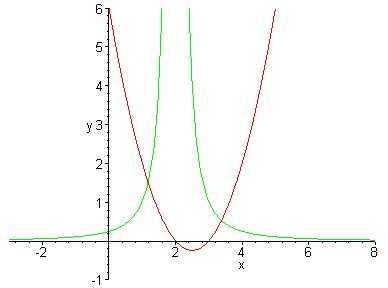
Для объединения нескольких графиков в одном окне Maple эффективно использовать списки. Это позволяет избежать множественных вызовов команды display и упростить управление графическими объектами.
- Создавайте каждый график отдельно и сохраняйте в переменные. Например:
> g1 := plot(sin(x), x = 0 .. 2*Pi): > g2 := plot(cos(x), x = 0 .. 2*Pi): > g3 := plot(tan(x), x = -Pi/2 + 0.1 .. Pi/2 - 0.1):
- Объедините графики в список:
> графики := [g1, g2, g3]:
- Передайте список в
displayиз пакетаplots:
> with(plots): > display(графики);
Преимущество использования списков – возможность динамического управления графиками. Например, добавление нового графика:
> g4 := plot(x^2, x = -2 .. 2): > графики := [op(графики), g4]: > display(графики);
Если необходимо применить одинаковые параметры отображения ко всем графикам, их можно указать в display после списка:
> display(графики, axes = boxed, scaling = constrained);
Для автоматической генерации графиков в цикле используйте:
> графики := [seq(plot(sin(n*x), x = 0 .. 2*Pi), n = 1 .. 5)]: > display(графики);
Списки графиков позволяют легко структурировать код и обеспечивают масштабируемость при работе с большим количеством графиков.
Решение проблем с отображением при наложении графиков
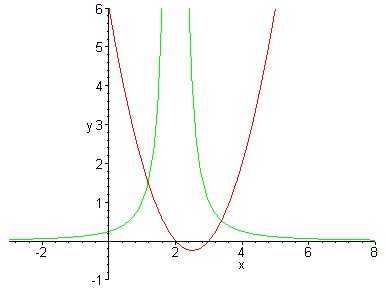
При наложении нескольких графиков в Maple часто возникают проблемы с отображением, такие как перекрытие линий, несоответствие осей или трудности с различием графиков. Эти вопросы можно эффективно решить, применив несколько методов и настроек.
1. Настройка прозрачности. Использование прозрачности линий помогает избежать их полного перекрытия. Для этого в Maple можно использовать опцию `transparency`. Например, чтобы сделать линии частично прозрачными, используйте следующий код:
plot([f1, f2], transparency=0.5);Это улучшает визуализацию графиков, позволяя увидеть все элементы, даже если они частично пересекаются.
2. Изменение стиля линий. Наложение графиков может создавать визуальный шум, если линии похожи. Для улучшения восприятия измените стиль линий с помощью параметра `style`. Например, можно использовать сплошные, пунктирные или штриховые линии для разных графиков:
plot([f1, f2], style=[solid, dash]);Это обеспечит четкое различие между графиками, даже если они пересекаются.
3. Коррекция диапазона осей. Иногда проблема с отображением заключается в несоответствии диапазонов осей для разных графиков. Используйте параметр `axis` для явного указания диапазона каждой оси. Например:
plot([f1, f2], axis=[-10..10, -5..5]);Такой подход гарантирует, что все графики будут видны в нужных диапазонах, избегая искажений и сужений.
4. Использование разных цветов. Для улучшения различимости графиков применяйте разные цвета для каждой функции. В Maple можно использовать параметр `color`:
plot([f1, f2], color=[red, blue]);Это делает графики легко различимыми, что особенно полезно, если они пересекаются или близки по форме.
5. Применение слоев (layers). В случаях, когда наложение графиков вызывает путаницу, можно использовать слои для организации графиков. Maple поддерживает создание нескольких слоев, что позволяет выстроить графики по порядку и улучшить их визуализацию. Пример кода для работы с слоями:
plot([f1], display=[layer(1)], color=red);
plot([f2], display=[layer(2)], color=blue);Это позволит четко отделить графики друг от друга, не создавая эффекта «смешивания». Каждый слой будет отображаться поочередно.
Применяя эти методы, можно значительно улучшить визуализацию при наложении графиков в Maple, повысив наглядность и доступность данных для анализа.
Вопрос-ответ:
Какие возможности предоставляет Maple при работе с несколькими графиками?
Maple позволяет не только объединять графики, но и настраивать их параметры для более удобного отображения. Например, можно задать разные цвета для каждого графика, изменить масштаб, добавить подписи осей или даже создать графики с разной областью определения. Функция `display` может принимать дополнительные параметры, такие как `axes` для отображения осей, `labels` для подписи осей, и `title` для заголовка. Это позволяет детально настроить внешний вид каждого графика в объединенном представлении.
Можно ли объединить графики с разными диапазонами в Maple?
Да, Maple позволяет объединять графики с разными диапазонами. Например, если один график отображает функцию на интервале от -Pi до Pi, а другой — на интервале от 0 до 2*Pi, это не будет проблемой. Для этого можно использовать команду `display`, которая автоматически подгоняет область отображения для каждого графика. Однако для более точного контроля за масштабом можно вручную указать диапазоны для осей или использовать команду `axis` для задания разных диапазонов для каждого графика.